
Office est la suite bureautique par excellence, c'est la meilleure application pour créer tout type de document qui vous vient à l'esprit. Depuis plusieurs années, Microsoft a choisi de proposer un système d'abonnement pour seulement 70 euros par an, on peut utiliser Office légalement, 1 To d'espace dans le cloud, synchronisation de fichiers ...
Nous pouvons également choisir d'acheter une licence pour l'application correspondante, bien que le prix soit beaucoup plus élevé et qu'elle ne nous propose pas de mises à jour des nouvelles versions d'Office, nous avons donc toujours il est conseillé d'utiliser l'abonnement.
Si nous avons choisi d'aller à la version la plus récente d'Office et que nous voulons éliminer toute trace de la version précédente, la méthode la plus rapide consiste à désinstaller l'application directement Options de configuration Windows.
Cependant, ce n'est pas la meilleure option, et Microsoft le sait, car il propose à ses utilisateurs une application qui nous permet d'éliminer toute trace des applications que nous installons sur l'ordinateur, pas seulement sur Office. Cette application la télécharge directement depuis ce lien.
Une fois que nous avons téléchargé et installé l'application, nous l'exécutons (cela prendra quelques secondes pour s'initialiser car il scannez d'abord notre équipement pour nous montrer des solutions adaptées aux applications que nous avons installées).
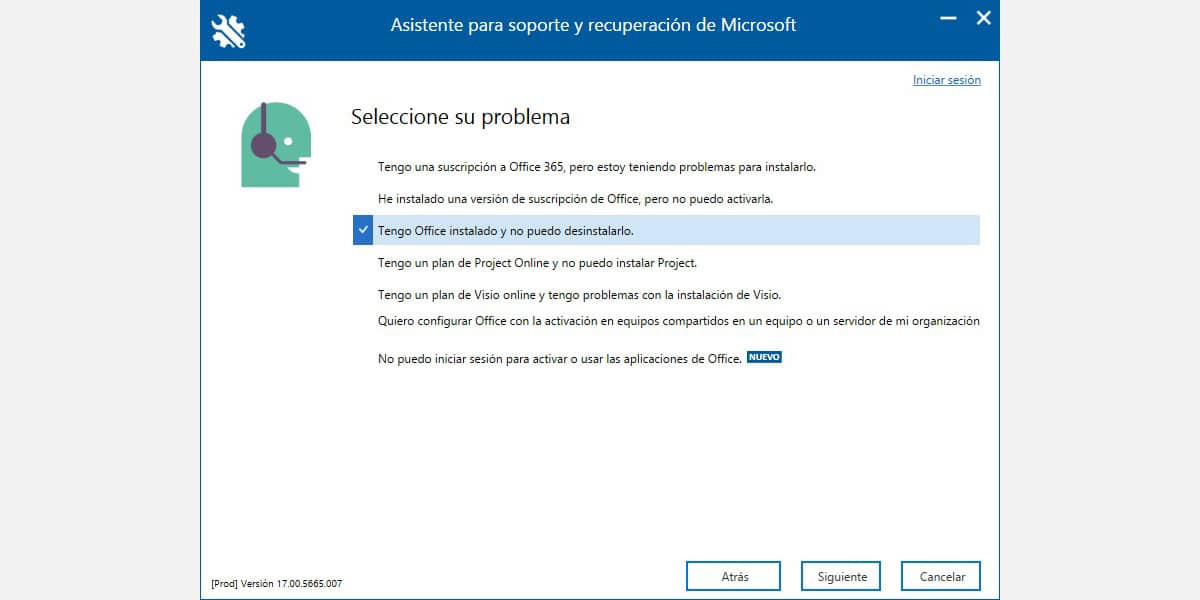
Dans notre cas, pour éliminer toute trace d'Office, nous sélectionnons J'ai installé Office et je ne peux pas le désinstaller. Ensuite, nous sélectionnons la version d'Office installée pour que le processus puisse commencer, un processus qui prendra plusieurs minutes.
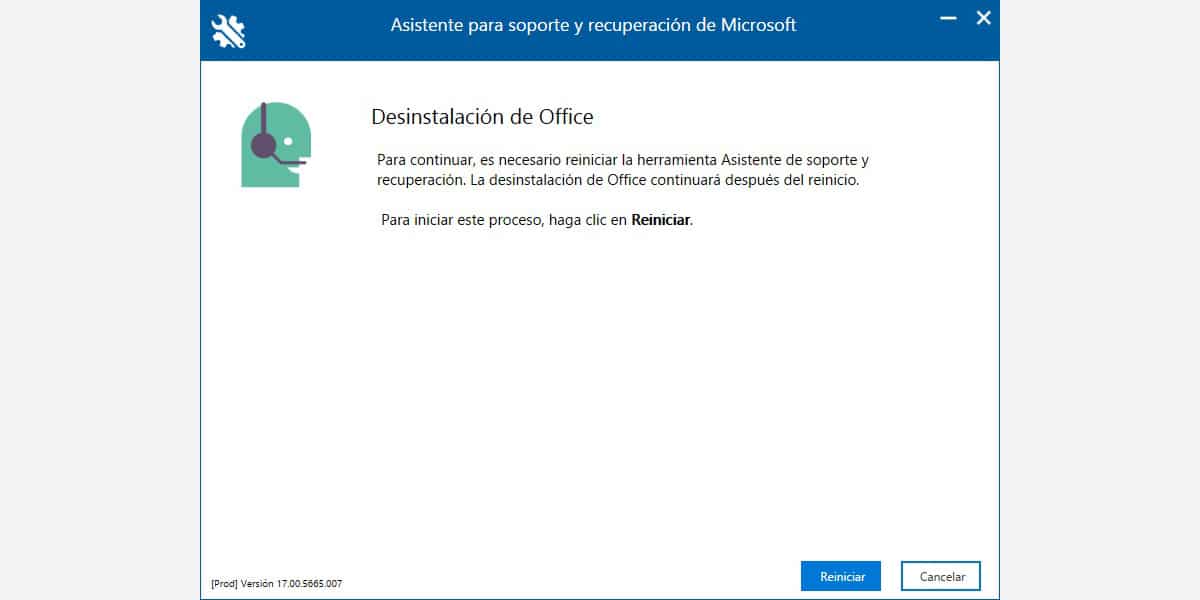
Une fois le processus terminé, nous devons redémarrer notre ordinateur si nous voulons installer la nouvelle version d'Office ensuite. Sinon, nous pouvons vous attendre Éteignons notre équipement et rallumons-le.
Une fois que nous redémarrons l'ordinateur ou que nous le rallumons, l'application va finir son travail, nous devrons donc encore attendre encore quelques minutes.